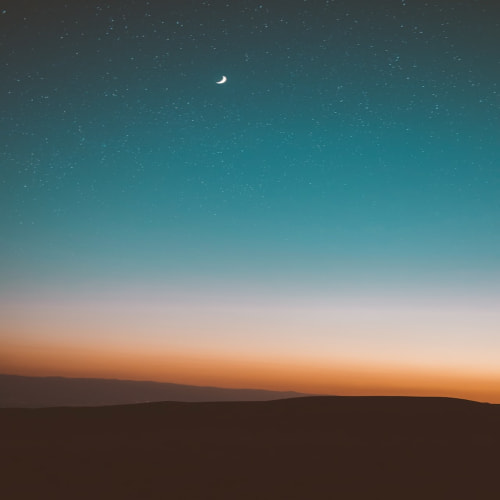데이터베이스 라이브러리 설정 개요 스프링에서 데이터베이스에 접속하기 위해서는 추가 라이브러리가 필요합니다. 우리는 마이바티스(MyBatis)라는 라이브러리를 써서 데이터베이스에 접근하는 방식을 취하겠습니다. 마이바티스는 DBMS에 전달할 쿼리를 XML 방식으로 다루게 해 주는 SQL 매퍼입니다. 경험상 스프링으로 구성된 프로젝트는 마이바티스(혹은 마이바티스의 옛 이름인 아이바티스-ibatis)를, 스프링 부트를 사용하는 프로젝트는 JPA를 사용하는 경향이 있습니다. 우리는 스프링 MVC을 배우고 있으므로 마이바티스를 이용해 쿼리를 직접 다루는 방법을 익혀보겠습니다. 데이터베이스 라이브러리 추가 org.mybatis mybatis 3.5.13 org.mybatis mybatis-spring 2.1.1 or..

샘플 데이터 입력해 보기 개요 테이블을 생성했으니, 데이터 열이 잘 입력되는지까지 확인해 보겠습니다. 워크 시트 열기 alt + F10을 누르거나 SQL 아이콘을 눌러서 새로운 SQL 워크시트를 엽니다. 접속 선택 접속 선택 화면이 나오면 SPRNG_BLG_USR를 선택합니다. 데이터 열 입력하기 insert into TB_BLG_CONT (BLG_CONT_SEQ, TITLE, CONT_BDY) values (SEQ_BLG_CONT.NEXTVAL, 'hello', 'this is content body'); 데이터 입력 쿼리를 입력합니다. F9를 눌러서 쿼리를 실행합니다. 아래의 "스크립트 출력" 란에 "1 행 이 (가) 삽입되었습니다." 메시지를 확인합니다. 데이터 열 조회하기 select * from..

오라클 블로그 컨텐츠 시퀀스 생성 개요 오라클은 MySQL이나 MS-SQL 과 다르게 테이블의 PK가 자동 증가되는 기능이 없습니다. 따라서 직접 PK의 값을 입력해 주어야 합니다. 데이터 행이 입력될 때마다 수작업으로 테이블을 조회할 수는 없으므로 오라클은 대안으로 채번만을 위한 기능을 제공합니다. 이를 시퀀스(Sequence)라고 부릅니다. 시퀀스 생성 메뉴 진입 SPRNG_BLG_USR 를 펼칩니다. 시퀀스를 우클릭합니다. 새 시퀀스를 클릭합니다. 시퀀스 정보 입력 이름 : SEQ_BLG_CONT 입니다. 다음으로 시작 : 1 증분 : 1 최소값 : 1 나머지 값은 기본으로 두고 확인 버튼을 클릭합니다. 생성된 시퀀스 정보 확인 SPRNG_BLG_USR 를 펼칩니다. 시퀀스를 클릭합니다. SEQ_B..

오라클 테이블 생성 개요 오라클 사용자 SPRNG_BLG_USR 가 사용할 블로그 컨텐츠 테이블을 생성합니다. 테이블 생성 메뉴 진입 sqldeveloper 에서 SPRNG_BLG_USR로 접속합니다. SPRNG_BLG_USR 메뉴를 펼칩니다. 아래에 테이블(필터링됨)을 우클릭합니다. 새 테이블을 클릭합니다. 테이블 이름 설정 이름 : TB_BLG_CONT 로 입력합니다. PK 열 설정 열 란의 녹색 + 버튼을 클릭합니다. 새로운 열을 입력할 수 있는 칸이 추가됩니다. 이름 : BLG_CONT_SEQ를 입력합니다. 데이터 유형 : NUMBER 를 선택합니다. 널이 아님 : 체크합니다. PK : 클릭해서 열쇠 모양이 나오는지 확인합니다. 제목 열 설정 열 란의 녹색 + 버튼을 클릭합니다. 이름 : TITL..

오라클 사용자 생성 개요 오라클에서 사용할 사용자를 생성합니다. 오라클은 다른 DBMS와는 다르게 데이터베이스 생성 후 사용자에게 데이터베이스 권한을 부여하는 구조가 아닙니다. 대신 사용자를 생성하고 사용자에게 테이블 접근 권한을 줍니다. 따라서 오라클 사용자를 생성해 보겠습니다. SQL 워크시트 열기 LOCAL SYS 로 데이터베이스에 접속했는지 확인합니다. LOCAL SYS 를 우클릭합니다. SQL 워크시트 열기를 클릭합니다. 오라클 세션 세팅 ALTER SESSION SET "_ORACLE_SCRIPT"=true; 오라클 세션 세팅 쿼리를 작성합니다. F9 키를 눌러서 쿼리를 실행합니다. 사용자 생성 CREATE USER "SPRNG_BLG_USR" IDENTIFIED BY "1234"; 사용자 생..

sqldeveloper 실행 압축을 푼 sqldeveloper 디렉토리에서 sqldeveloper.exe를 더블클릭하세요. 환경 설정 import 처음 실행하면 환경 설정 import 화면이 나옵니다. 가져올 환경이 없으므로 아니오를 선택합니다. 오라클 사용 추적 끄기 Oracle로 자동화된 사용 보고 보내기 허용 체크박스를 선택 해제합니다. (오라클에 개인 정보를 보내고 싶으시다면 체크하셔도 됩니다.) 확인 버튼을 클릭합니다. 접속 정보 추가 메뉴 진입 왼쪽 위 초록색 십자가 버튼을 클릭합니다. 데이터베이스 접속 정보 입력 NAME : LOCAL SYS 입니다. 이름은 무엇이든 상관없지만, 저는 보통 {접속위치} {계정} 형식으로 지정하는 편입니다. 데이터베이스 유형 : Oracle 을 선택합니다. 인..